Indesign制作可变数据详细教程
- 格式:pdf
- 大小:2.66 MB
- 文档页数:10
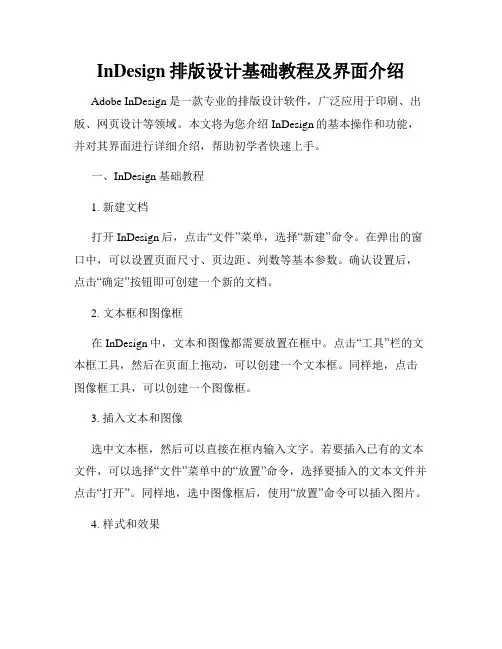
InDesign排版设计基础教程及界面介绍Adobe InDesign是一款专业的排版设计软件,广泛应用于印刷、出版、网页设计等领域。
本文将为您介绍InDesign的基本操作和功能,并对其界面进行详细介绍,帮助初学者快速上手。
一、InDesign基础教程1. 新建文档打开InDesign后,点击“文件”菜单,选择“新建”命令。
在弹出的窗口中,可以设置页面尺寸、页边距、列数等基本参数。
确认设置后,点击“确定”按钮即可创建一个新的文档。
2. 文本框和图像框在InDesign中,文本和图像都需要放置在框中。
点击“工具”栏的文本框工具,然后在页面上拖动,可以创建一个文本框。
同样地,点击图像框工具,可以创建一个图像框。
3. 插入文本和图像选中文本框,然后可以直接在框内输入文字。
若要插入已有的文本文件,可以选择“文件”菜单中的“放置”命令,选择要插入的文本文件并点击“打开”。
同样地,选中图像框后,使用“放置”命令可以插入图片。
4. 样式和效果InDesign提供了丰富的样式和效果选项,让您的设计更加美观。
可以使用“字符样式”和“段落样式”来调整文字的字体、大小、颜色等属性。
通过“对象样式”可以添加边框、阴影等效果。
5. 页面布局使用InDesign可以轻松实现复杂的页面布局。
您可以创建多个页面,调整页面的大小和顺序,并进行分栏、分页等操作。
同时,可以利用InDesign提供的网格和指南辅助工具,对齐和布置元素。
二、InDesign界面介绍1. 菜单栏InDesign的菜单栏位于软件窗口的顶部,包含了各个功能菜单和命令。
通过点击不同的菜单项,可以打开相应的功能面板或执行对应的操作。
2. 工具栏工具栏位于InDesign窗口的左侧,默认显示了常用工具按钮。
通过点击不同的工具按钮,可以选择不同的工具来编辑和操作页面元素。
3. 控制面板控制面板位于InDesign窗口的顶部,根据选择的工具或对象的不同,显示对应的属性和选项。
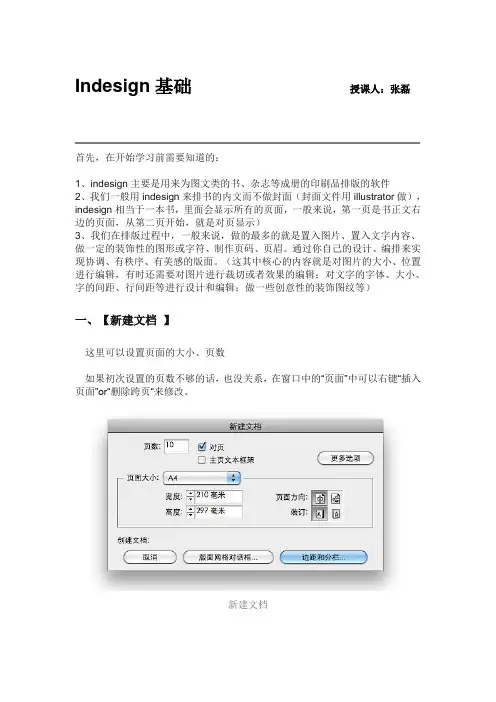
Indesign基础授课人:张磊首先,在开始学习前需要知道的:1、indesign主要是用来为图文类的书、杂志等成册的印刷品排版的软件2、我们一般用indesign来排书的内文而不做封面(封面文件用illustrator做),indesign相当于一本书,里面会显示所有的页面,一般来说,第一页是书正文右边的页面,从第二页开始,就是对页显示)3、我们在排版过程中,一般来说,做的最多的就是置入图片、置入文字内容、做一定的装饰性的图形或字符、制作页码、页眉。
通过你自己的设计、编排来实现协调、有秩序、有美感的版面。
(这其中核心的内容就是对图片的大小、位置进行编辑,有时还需要对图片进行裁切或者效果的编辑;对文字的字体、大小、字的间距、行间距等进行设计和编辑;做一些创意性的装饰图纹等)一、【新建文档】这里可以设置页面的大小、页数如果初次设置的页数不够的话,也没关系,在窗口中的“页面”中可以右键“插入页面”or“删除跨页“来修改。
新建文档二、【设置边距和分栏】设置边距主要就是要设置好‘版心’(即版面内文主体)所占的面积边距就是版心距离裁切边上、下、左、右的距离这里可以设置栏数和栏间距,这个不用讲,你设置一下就明白了设置边距分栏对页图中所表示的就是一个对页的样子最外边的红色线是出血线,我们所有的出血的图都要做到这个边线才可以,目前我们看到的这个页面是分2栏的栏间距是5毫米。
这些线条都是辅助我们排版对齐用的,如果你想看排好后的效果,可以用control+: 来看到没有辅助线的版面~合适的版心是需要耐心去调整的,有时候只是1、2毫米的差别整体的效果就会很不一样。
设计版心的时候一要考虑文字量的大小,二要考虑整本书的图片量,在最初就对正本书图文关系有一个统一的规划。
有些书为了版式的新颖和体现书的独特风格于气质,运用比较特殊的版心,例如天(上边距大)特别开的占到1/3页面的,或者版心在一个页面的左侧或右侧,留下一部分空白等等,这些都需要你去设计和不断的尝试,所有的设计都没有完全固定的标准,力求做到方便阅读、适合、美观。
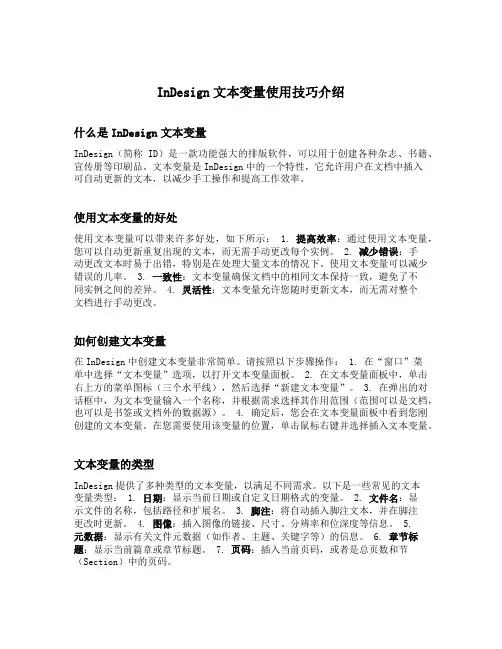
InDesign文本变量使用技巧介绍什么是InDesign文本变量InDesign(简称ID)是一款功能强大的排版软件,可以用于创建各种杂志、书籍、宣传册等印刷品。
文本变量是InDesign中的一个特性,它允许用户在文档中插入可自动更新的文本,以减少手工操作和提高工作效率。
使用文本变量的好处使用文本变量可以带来许多好处,如下所示: 1. 提高效率:通过使用文本变量,您可以自动更新重复出现的文本,而无需手动更改每个实例。
2. 减少错误:手动更改文本时易于出错,特别是在处理大量文本的情况下。
使用文本变量可以减少错误的几率。
3. 一致性:文本变量确保文档中的相同文本保持一致,避免了不同实例之间的差异。
4. 灵活性:文本变量允许您随时更新文本,而无需对整个文档进行手动更改。
如何创建文本变量在InDesign中创建文本变量非常简单。
请按照以下步骤操作: 1. 在“窗口”菜单中选择“文本变量”选项,以打开文本变量面板。
2. 在文本变量面板中,单击右上方的菜单图标(三个水平线),然后选择“新建文本变量”。
3. 在弹出的对话框中,为文本变量输入一个名称,并根据需求选择其作用范围(范围可以是文档,也可以是书签或文档外的数据源)。
4. 确定后,您会在文本变量面板中看到您刚创建的文本变量。
在您需要使用该变量的位置,单击鼠标右键并选择插入文本变量。
文本变量的类型InDesign提供了多种类型的文本变量,以满足不同需求。
以下是一些常见的文本变量类型: 1. 日期:显示当前日期或自定义日期格式的变量。
2. 文件名:显示文件的名称,包括路径和扩展名。
3. 脚注:将自动插入脚注文本,并在脚注更改时更新。
4. 图像:插入图像的链接、尺寸、分辨率和位深度等信息。
5.元数据:显示有关文件元数据(如作者、主题、关键字等)的信息。
6. 章节标题:显示当前篇章或章节标题。
7. 页码:插入当前页码,或者是总页数和节(Section)中的页码。
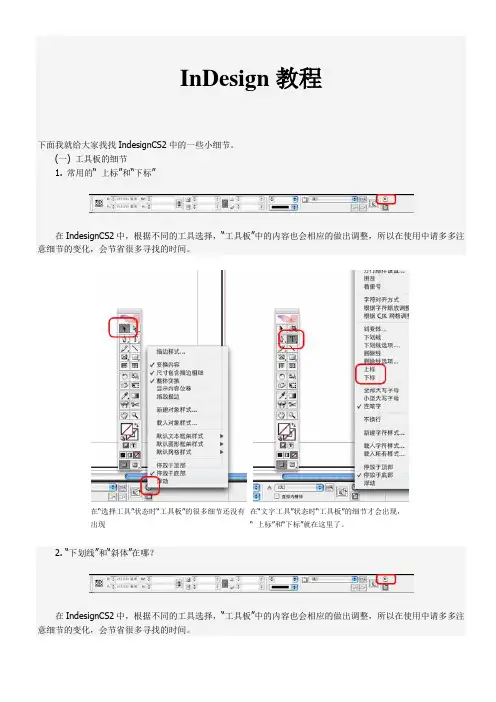
InDesign教程下面我就给大家找找IndesignCS2中的一些小细节。
(一) 工具板的细节1. 常用的“ 上标”和“下标”在IndesignCS2中,根据不同的工具选择,“工具板”中的内容也会相应的做出调整,所以在使用中请多多注意细节的变化,会节省很多寻找的时间。
在“选择工具”状态时“工具板”的很多细节还没有出现在“文字工具”状态时“工具板”的细节才会出现,“ 上标”和“下标”就在这里了。
2. “下划线”和“斜体”在哪?在IndesignCS2中,根据不同的工具选择,“工具板”中的内容也会相应的做出调整,所以在使用中请多多注意细节的变化,会节省很多寻找的时间。
在“选择工具”状态时“工具板”的很多细节还没有出现在“文字工具”状态时“工具板”的细节才会出现,“下划线”和“斜体”就在这里了。
3.不必找菜单命令,直接翻转图像在Pagemake的工具板里有一个命令是直接翻转图像,但在Indesign中却没有了,可在菜单中又找不到命令,是没有了吗?当然不是。
除了在工具板菜单里可以找到以外还有更简便的方法。
选中要翻转的图像,向反方向拖动图片框即可,容易吧!4.. 部分常用工具板细节没有选择任何物件时的状态选择了物件后的状态,其中包含和很多可改变物件特性的选项,可以进行快速的变换。
选择“字符格式控制”时的状态选择“段落格式控制”时的状态(二) 被你忽略的表格细节通常表格一向被视为Excel的强项,不过在平面设计中免不了要和表格打交道,有时很多复杂的表格要被搬到设计文件中,以往的做法不是重排就是要损失很多特性,不但如此,要想修改也是麻烦的很,所以很多设计人员一听说有表格就摇头,不过IndesignCS2的强大表格功能,会使导入表格的排版和修改工作成为令人愉快的娱乐活动。
不过IndesignCS2表格功能的一些极细微的细节还是有很多朋友没有注意到,经常有朋友打电话问我一些小问题,如:“ 第一格加个斜线”能行吗?不会又要自己画吧!当然不用了,IndesignCS2已经为你想好了!下面我就给大家找找IndesignCS2表格功能中的一些小细节。

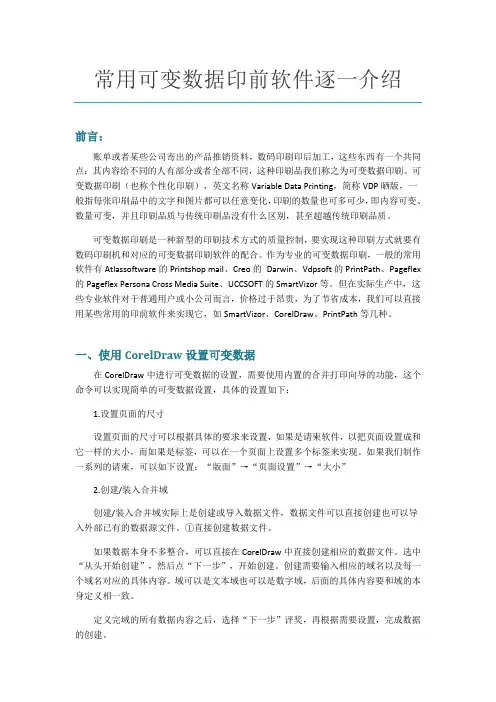
常用可变数据印前软件逐一介绍前言:账单或者某些公司寄出的产品推销资料,数码印刷印后加工,这些东西有一个共同点:其内容给不同的人有部分或者全部不同,这种印刷品我们称之为可变数据印刷。
可变数据印刷(也称个性化印刷),英文名称Variable Data Printing,简称VDP晒版,一般指每张印刷品中的文字和图片都可以任意变化,印刷的数量也可多可少,即内容可变、数量可变,并且印刷品质与传统印刷品没有什么区别,甚至超越传统印刷品质。
可变数据印刷是一种新型的印刷技术方式的质量控制,要实现这种印刷方式就要有数码印刷机和对应的可变数据印刷软件的配合。
作为专业的可变数据印刷,一般的常用软件有Atlassoftware的Printshop mail、Creo的Darwin、Vdpsoft的PrintPath、Pageflex 的Pageflex Persona Cross Media Suite、UCCSOFT的SmartVizor等。
但在实际生产中,这些专业软件对于普通用户或小公司而言,价格过于昂贵,为了节省成本,我们可以直接用某些常用的印前软件来实现它,如SmartVizor、CorelDraw、PrintPath等几种。
一、使用CorelDraw设置可变数据在CorelDraw中进行可变数据的设置,需要使用内置的合并打印向导的功能,这个命令可以实现简单的可变数据设置,具体的设置如下:1.设置页面的尺寸设置页面的尺寸可以根据具体的要求来设置,如果是请柬软件,以把页面设置成和它一样的大小,而如果是标签,可以在一个页面上设置多个标签来实现。
如果我们制作一系列的请柬,可以如下设置:“版面”→“页面设置”→“大小”2.创建/装入合并域创建/装入合并域实际上是创建或导入数据文件,数据文件可以直接创建也可以导入外部已有的数据源文件。
①直接创建数据文件。
如果数据本身不多整合,可以直接在CorelDraw中直接创建相应的数据文件。

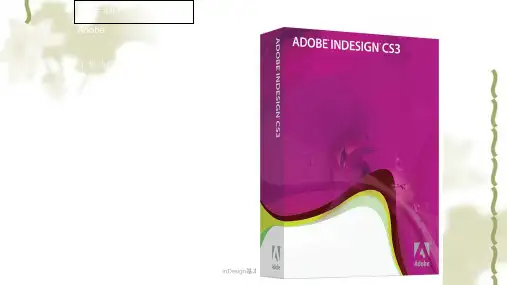
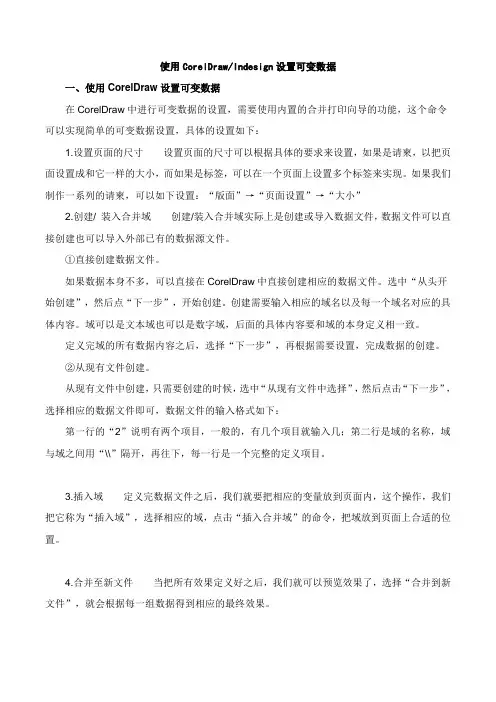
使用CorelDraw/Indesign设置可变数据一、使用CorelDraw设置可变数据在CorelDraw中进行可变数据的设置,需要使用内置的合并打印向导的功能,这个命令可以实现简单的可变数据设置,具体的设置如下:1.设置页面的尺寸设置页面的尺寸可以根据具体的要求来设置,如果是请柬,以把页面设置成和它一样的大小,而如果是标签,可以在一个页面上设置多个标签来实现。
如果我们制作一系列的请柬,可以如下设置:“版面”→“页面设置”→“大小”2.创建/ 装入合并域创建/装入合并域实际上是创建或导入数据文件,数据文件可以直接创建也可以导入外部已有的数据源文件。
①直接创建数据文件。
如果数据本身不多,可以直接在CorelDraw中直接创建相应的数据文件。
选中“从头开始创建”,然后点“下一步”,开始创建。
创建需要输入相应的域名以及每一个域名对应的具体内容。
域可以是文本域也可以是数字域,后面的具体内容要和域的本身定义相一致。
定义完域的所有数据内容之后,选择“下一步”,再根据需要设置,完成数据的创建。
②从现有文件创建。
从现有文件中创建,只需要创建的时候,选中“从现有文件中选择”,然后点击“下一步”,选择相应的数据文件即可,数据文件的输入格式如下:第一行的“2”说明有两个项目,一般的,有几个项目就输入几;第二行是域的名称,域与域之间用“\\”隔开,再往下,每一行是一个完整的定义项目。
3.插入域定义完数据文件之后,我们就要把相应的变量放到页面内,这个操作,我们把它称为“插入域”,选择相应的域,点击“插入合并域”的命令,把域放到页面上合适的位置。
4.合并至新文件当把所有效果定义好之后,我们就可以预览效果了,选择“合并到新文件”,就会根据每一组数据得到相应的最终效果。
二、使用Indesign设置可变数据在Indesign中进行可变数据的设置,需要使用数据合并面板来实现,它的原理和CorelDraw合并数据是一样的。
具体步骤如下:1.创建数据文件首先需要创建一个数据文件,数据文件可以用excel创建,也可以用文本文件创建。
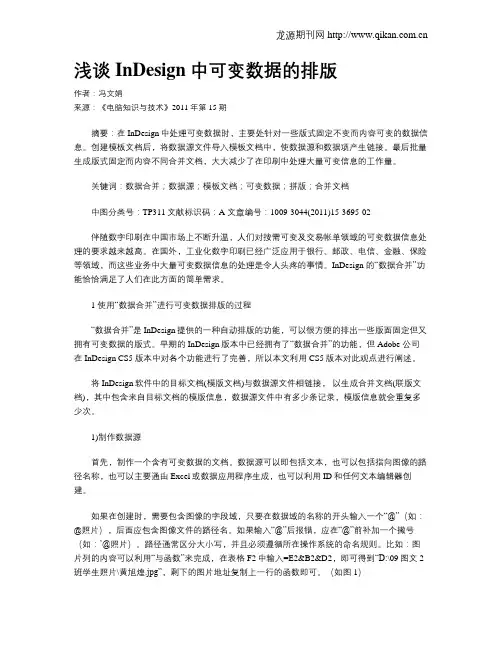
浅谈InDesign中可变数据的排版作者:冯文娟来源:《电脑知识与技术》2011年第15期摘要:在InDesign中处理可变数据时,主要处针对一些版式固定不变而内容可变的数据信息。
创建模板文档后,将数据源文件导入模板文档中,使数据源和数据项产生链接。
最后批量生成版式固定而内容不同合并文档,大大减少了在印刷中处理大量可变信息的工作量。
关键词:数据合并;数据源;模板文档;可变数据;拼版;合并文档中图分类号:TP311文献标识码:A 文章编号:1009-3044(2011)15-3695-02伴随数字印刷在中国市场上不断升温,人们对按需可变及交易帐单领域的可变数据信息处理的要求越来越高。
在国外,工业化数字印刷已经广泛应用于银行、邮政、电信、金融、保险等领域,而这些业务中大量可变数据信息的处理是令人头疼的事情。
InDesign 的“数据合并”功能恰恰满足了人们在此方面的简单需求。
1 使用“数据合并”进行可变数据排版的过程“数据合并”是InDesign提供的一种自动排版的功能,可以很方便的排出一些版面固定但又拥有可变数据的版式。
早期的InDesign版本中已经拥有了“数据合并”的功能,但Adobe 公司在InDesign CS5版本中对各个功能进行了完善,所以本文利用CS5版本对此观点进行阐述。
将InDesign软件中的目标文档(模版文档)与数据源文件相链接,以生成合并文档(联版文档),其中包含来自目标文档的模版信息,数据源文件中有多少条记录,模版信息就会重复多少次。
1)制作数据源首先,制作一个含有可变数据的文档。
数据源可以即包括文本,也可以包括指向图像的路径名称,也可以主要通由Excel或数据应用程序生成,也可以利用ID和任何文本编辑器创建。
如果在创建时,需要包含图像的字段域,只要在数据域的名称的开头输入一个“@”(如:@照片),后面应包含图像文件的路径名。
如果输入“@”后报错,应在“@”前补加一个撇号(如:’@照片)。
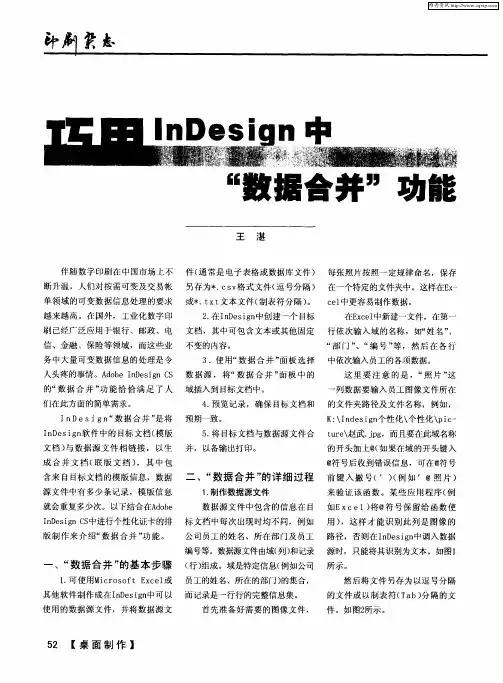
InDesign使用指南InDesign主要是用来为图文类的书、杂志等成册的印刷品排版的软件。
我们在排版过程中,一般来说,做的最多的就是置入图片、置入文字内容、做一定的装饰性的图形或字符、制作页码、页眉。
通过你自己的设计、编排来实现协调、有秩序、有美感的版面。
(这其中核心的内容就是对图片的大小、位置进行编辑,有时还需要对图片进行裁切或者效果的编辑;对文字的字体、大小、字的间距、行间距等进行设计和编辑;做一些创意性的装饰图纹等)【关于文档新建以及页面的初步认识】一般报纸会有固定版面设计和模板,直接用前辈们做好的就可以了,不用新建。
【第一步,我们要新建一个文档】这里可以设置页面的大小、页数如果初次设置的页数不够的话,也没关系,在窗口中的“页面”中可以右键“插入页面”or“删除跨页“来修改。
新建文档【第二步,设置边距和分栏】设置边距主要就是要设置好‘版心’(即版面内文主体)所占的面积边距就是版心距离裁切边上、下、左、右的距离这里可以设置栏数和栏间距,这个不用讲,你设置一下就明白了设置边距分栏对页图中所表示的就是一个对页的样子最外边的红色线是出血线,我们所有的出血的图都要做到这个边线才可以目前我们看到的这个页面是分2栏的栏间距是5毫米这些线条都是辅助我们排版对齐用的,如果你想看排好后的效果,可以用control+: 来看到没有辅助线的版面~个人的习惯内边距比外边距稍大2-3毫米左右,因为内边是要装订的,这样看起来更方便一些。
合适的版心是需要耐心去调整的,有时候只是1、2毫米的差别整体的效果就会很不一样。
设计版心的时候一要考虑文字量的大小,二要考虑整本书的图片量,在最初就对正本书图文关系有一个统一的规划。
有些书为了版式的新颖和体现书的独特风格于气质,运用比较特殊的版心,例如天(上边距大)特别开的占到1/3页面的,或者版心在一个页面的左侧或右侧,留下一部分空白等等,这些都需要你去设计和不断的尝试,所有的设计都没有完全固定的标准,力求做到方便阅读、适合、美观。
InDesign可变数据简单入门
InDesign可变数据简单入门,以名片为例:1、整备好数据文件,可以用Excel创建,也可以用记事本创建。
第一行是字段名,如要用连接文件应该在字段名前加@ 。
存储为CSV或TXT格式。
2、在ID中做好模版。
3、打开数据合并面板。
4、选择数据源。
5、选择第一
InDesign可变数据简单入门,以名片为例:
1、整备好数据文件,可以用Excel创建,也可以用记事本创建。
第一行是字段名,如要用连接文件应该在字段名前加@ 。
存储为CSV或TXT格式。
2、在ID中做好模版。
3、打开“数据合并”面板。
4、选择数据源。
5、选择第一步创建的数据文件,建议勾上“显示导入选项”看看。
6、导入选项中的设置应该和原先创建的数据文件相匹配。
7、连接数据,可以先选好地方然后点相应的数据项,也可以直接拖放。
8、连接好后可以钩上“预览”看效果了。
9、接下来要创建拼版了,创建之前先把页面设置好。
10、最后一步了,用“创建合并文档”来建立拼版。
选项如图11,12,13。
indesign使用指南InDesign使用指南InDesign主要是用来为图文类的书、杂志等成册的印刷品排版的软件。
我们在排版过程中,一般来说,做的最多的就是置入图片、置入文字内容、做一定的装饰性的图形或字符、制作页码、页眉。
通过你自己的设计、编排来实现协调、有秩序、有美感的版面。
(这其中核心的内容就是对图片的大小、位置进行编辑,有时还需要对图片进行裁切或者效果的编辑;对文字的字体、大小、字的间距、行间距等进行设计和编辑;做一些创意性的装饰图纹等)【关于文档新建以及页面的初步认识】一般报纸会有固定版面设计和模板,直接用前辈们做好的就可以了,不用新建。
【第一步,我们要新建一个文档】这里可以设置页面的大小、页数如果初次设置的页数不够的话,也没关系,在窗口中的“页面”中可以右键“插入页面”or“删除跨页“来修改。
新建文档【第二步,设置边距和分栏】设置边距主要就是要设置好‘版心’(即版面内文主体)所占的面积边距就是版心距离裁切边上、下、左、右的距离这里可以设置栏数和栏间距,这个不用讲,你设置一下就明白了设置边距分栏对页图中所表示的就是一个对页的样子最外边的红色线是出血线,我们所有的出血的图都要做到这个边线才可以目前我们看到的这个页面是分2栏的栏间距是5毫米这些线条都是辅助我们排版对齐用的,如果你想看排好后的效果,可以用control+: 来看到没有辅助线的版面~个人的习惯内边距比外边距稍大2-3毫米左右,因为内边是要装订的,这样看起来更方便一些。
合适的版心是需要耐心去调整的,有时候只是1、2毫米的差别整体的效果就会很不一样。
设计版心的时候一要考虑文字量的大小,二要考虑整本书的图片量,在最初就对正本书图文关系有一个统一的规划。
有些书为了版式的新颖和体现书的独特风格于气质,运用比较特殊的版心,例如天(上边距大)特别开的占到1/3页面的,或者版心在一个页面的左侧或右侧,留下一部分空白等等,这些都需要你去设计和不断的尝试,所有的设计都没有完全固定的标准,力求做到方便阅读、适合、美观。
Indesign制作可变数据详细教程以思艾制作为例,客户提供的文件一般如下:一个AI源文件和excel的名单文件。
我们以186x132净尺寸为标准,打印PDF前需要将文件补3mm出血一、打印PDF文件(192mm,138mm):方便需要在INDESGN里对位置,所以打印PDF的时候,我保留了姓名及部门信息。
将封面和内页都打印PDF后,下面我们开始处理数据。
二、数据整理:清除excel 里所有格式,包括加粗,去边框。
字体颜色等等;并删除不需要的数据。
将文件另存为Unicode格式文本。
(Unicode是不带任何格式的纯文本文件)*保存过程中会有两处提示框,都点确认就OK,最后关闭excel三、Indesign制作,新建文档,设置如下:置入之前打印的PDF封面文件。
将它居中:定位:在indesign里输入文字,如图所示:输入“蔡澜赉”和“surgical”调整位置与源文件里的字重合定位好以后,打开之前保存好的数据txt格式文件。
此时数据合并面板里就有两个可变的数据名称:此时回到工作区,位置对好以后,我们需要将背景删除:在文字区域内双击文字,将它选中,并依次选中相对应的可变数据名称这时可以看到工作区域文字的变化了吧?现在再依次点击数据合并面板里右下角的,创建合并按钮默认弹出的所有对话框,都直接确定即可:********需要注意的问题:Indesign导出数据的时候会自动帮我们检查文本是否有超出文本框的情况。
这就非常方便我们可以查看哪个页面是否有问题********注意看以下的两种情况,视情况做处理导出文件没有问题后,就会自动生成所有页面:是不是看起来非常有省力?而且还非常安全^^四、打印PDF文件了,注意设置:打印PDF后,就可以看到所有的PDF可变已自动生成啦~~~现在为每个PDF添加背景好了,现在可变数据就已经全部完成了,剩下就是拼版打印了。
整个过程的制作一般不需要半个小时,是不是非常方便呢?Tip:可变数据制作的时候有时候会需要用到白色的字体。
第一步:处理文档(做出血、陷印……等印刷前的处理)可用AI、CDR、PS……软件将文档导成jpg(这一步是为了置入ID时,减少文件内存)产品成品尺寸为:125X84产品加出血尺寸为::131X90将文档中的会变动的数据删除(这一步是为了最后一步在pdf中添加背景)第二步:准备好照片,并修改好尺寸第三步:建EXCEL文档,输入相关信息(1)注意:第一行的才名称要在文字前加“ ’”,使其变成数值(2)注意:需要链接的内容前面要加“ ’@”注意:输入公式“=B2&".jpg"”(因为照片名称和姓名一样,故可用文档必须在同一文件夹(3)A方法:B方法:或者直接在里面输入链接地址,此种方法照片和“txt”可不在一个文件夹里具体方法如下:在G列输入照片名称,用公式“=B2&".jpg"”如下:在H2输入合并公式:=CONCATENATE(F2,G2)或者输入公式:=E2&F2或者输入公式:="C:\Users\Administrator\Desktop\ID可变数据(合并不同的内容到同一页面)\照片\"&B2&".jpg"再次选中H2单元格,移动鼠标,当鼠标形状变成黑色实心十字时(即利用“填充柄”将上述公式复制到H2列下面的单元格中),然后按住鼠标左键向下拖动,这样F、G列的内容即被合并到D列对应的单元格中。
即”文档位置”&B2&”.JPG”选中H列,执行“复制”操作,然后再次选中H列,执行“编辑→选择性粘贴”命令,打开“选择性粘贴”对话框,选中其中的“数值”选项,按下“确定”按钮,D列的内容就是合并后的结果,而不是公式。
删除多余的F列和G列即可:第四步:将EXCEL另存为“txt”文档第五步:打开ID 新建空白文档,要和pdf文档一样大,即:131X90(1)置入底图:置入“工作证.jpg”文档,和页面居中对齐。
indesign教程Adobe InDesign是一款用于排版和设计的专业软件,主要用于制作印刷品、电子出版物和交互式文档。
如果你是初学者,以下是一些简单的InDesign教程,可以帮助你上手这个强大的设计工具。
第一步是安装和启动InDesign软件。
你可以在Adobe官方网站上下载并安装试用版或购买完整版,然后双击图标启动软件。
接下来,创建一个新的文档。
在主菜单中选择“文件”>“新建”>“文档”。
在出现的对话框中,你可以选择纸张大小、页面数、页边距等设置。
点击“确定”以创建新文档。
现在,在InDesign的工作区中,你会看到许多工具栏和面板。
这些工具和面板可以帮助你完成不同的设计任务。
例如,可以使用形状工具创建矩形、圆形,使用文本工具插入文字,并使用颜色面板选择填充和描边颜色。
要在文档中插入图片,可以使用“文件”>“导入”>“图片”命令,选择你想插入的图片文件并点击“确定”。
然后,拖动鼠标在文档中确定插入图片的位置。
InDesign还提供了布局和样式功能,可以帮助你快速设计整齐、一致的页面。
你可以使用“版式”>“样式器”面板定义段落和字符样式,然后应用到文本上。
当你完成了设计后,可以导出文档以便印刷或在其他设备上查看。
选择“文件”>“导出”>“Adobe PDF(打印)”命令,选择保存位置和文件名,并点击“保存”。
在导出对话框中,你可以选择PDF的设置选项,例如页面尺寸、颜色模式和压缩选项。
点击“导出”以生成PDF文件。
除了以上基本的教程,InDesign还有许多高级功能和技巧,比如排版长文本、制作交互式PDF等。
如果想深入学习InDesign,你可以参考Adobe官方网站上的帮助文档和在线教程,或购买一本InDesign的教程书籍。
希望以上简单的InDesign教程能够帮助你开始学习和使用这个强大的设计工具。
随着实践和掌握更多的技巧,你将能够创建出令人惊叹的设计作品。